Planowanie i zarządzanie projektami może być wyzwaniem, zwłaszcza jeśli chodzi o ciągłe operacje. Możliwość efektywnego wykorzystania tych operacji w MS Project może być kluczowa dla powodzenia projektu. W tym przewodniku dowiesz się, jak skonfigurować ciągłe operacje i na co zwrócić uwagę.
Najważniejsze wnioski
- Ciągłe operacje mogą pomóc w realistycznym odwzorowaniu czasów planowania i wykonania.
- Korzystając z dni poprzedzających i następujących, można uwzględnić przerwy i czasy, takie jak schnięcie farby.
- Zrozumienie różnicy między dniami roboczymi a ciągłymi dniami jest kluczowe dla dokładniejszego planowania czasu.
Krok po kroku
1. Definicja operacji
Na początku określasz operację, którą chcesz śledzić w projekcie. W naszym przypadku przykładem jest planowanie i wykonanie procesu lakierowania stołu.
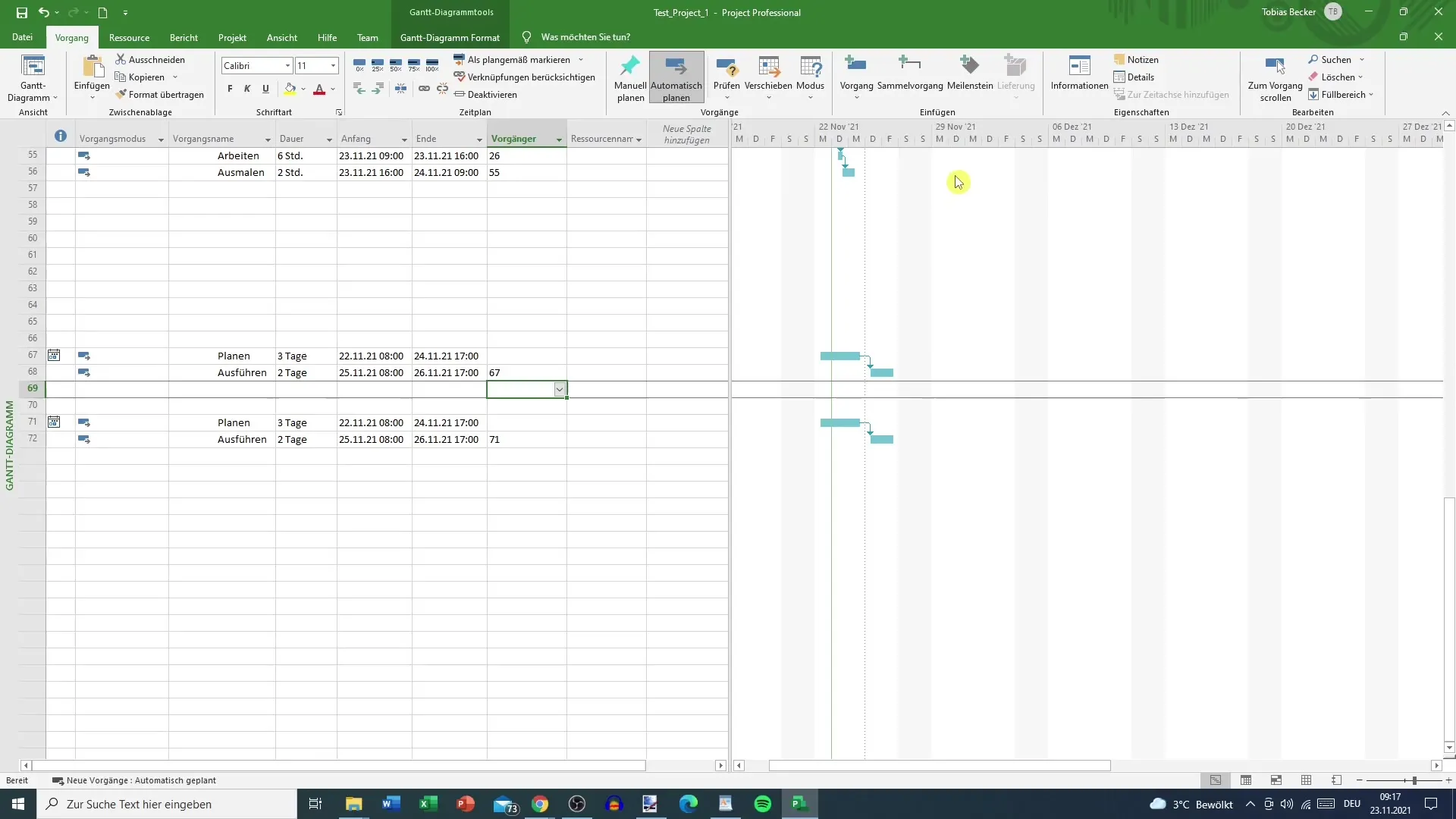
2. Planowanie poszczególnych kroków
Pierwszym krokiem, który wpisujesz, jest planowanie. U nas planowanie trwa trzy dni, a następnie następuje proces wykonania, który zajmuje dwa dni.
3. Uwzględnienie czasu schnięcia
Osobliwością tej operacji jest czas schnięcia. Można powiedzieć, że planowanie w tym przykładzie to malowanie stołu, a następnie trzeba dodatkowo zaplanować czas schnięcia. Może to również trwać kilka dni.
4. Dodawanie poprzedników i powiązań
Aby prawidłowo uwzględnić czas schnięcia, musisz działać w kategorii "Poprzednicy". Przejdź do paska narzędzi Poprzednicy i dodaj nowe powiązanie. W Twoim przypadku może to być normalne powiązanie "EA" (Początek-Koniec) z dodatkiem trzech dni na schnięcie.
5. Potwierdzenie wyników
Po wprowadzeniu powinno się nacisnąć "Enter". Teraz zobaczysz, że czas planowania obejmuje poniedziałek, wtorek i środę. Należy jednak zauważyć, że masz pięć dni wolnego czasu, co nie jest dla Ciebie idealne.
6. Dostosowanie dni schnięcia
Jeśli chcesz, aby schnięcie trwało tylko trzy dni, pamiętaj, że program domyślnie uwzględnia nie tylko dni robocze, ale także weekendy. Dlatego błędne planowanie często kończy się więcej dni niż zamierzano.
7. Uwzględnienie weekendów
Jeśli zależy Ci na tym, aby stół mógł również schnąć w weekendy, musisz odpowiednio dostosować program. Program zakłada, że potrzebujesz dodatkowych dni na ten cel.
8. Wykorzystanie ciągłych dni
Skuteczną metodą planowania jest wykorzystanie ciągłych dni (FT). Zamiast korzystać tylko z dni roboczych, możesz wprowadzić dni tak, aby obejmować również weekendy.
9. Wprowadzenie ciągłych dni
Zastąp poprzedni wpis poprzez powiązanie z "FT" (ciągłe dni), wpisując na przykład "71 EA + 3 FT" w pole Poprzednika. Potwierdź naciskając "Enter".
10. Sprawdzenie planów
Dzięki tej zmianie zauważysz, że czas planowania skrócił się teraz do trzech ciągłych dni. Program uwzględnił więc weekend dla Ciebie.
Podsumowanie
W tym przewodniku dowiedziałeś się, jak efektywnie planować i zarządzać ciągłymi operacjami w MS Project. Wykorzystanie odpowiedniej techniki wprowadzania harmonogramów jest kluczowe dla osiągnięcia pożądanych rezultatów.
Najczęściej zadawane pytania
Czym są ciągłe operacje w MS Project?Ciągłe operacje odnoszą się do zadań, które uwzględniają również weekendy i święta, nie tylko dni robocze.
Dlaczego ciągłe dni są ważne?Ciągłe dni pozwalają na bardziej realistyczne planowanie zadań niezwiązanych z regularnymi godzinami pracy.
Jak ustawić ciągłe dni w MS Project?Możesz ustawić ciągłe dni, dodając słowo "FT" dla ciągłych dni zamiast standardowego wpisu w linii poprzednika.
Jakie korzyści niesie ze sobą korzystanie z ciągłych operacji?Korzystanie z ciągłych operacji pomaga lepiej zarządzać czasem buforowym i planować czasy, które nie są uzależnione od godzin pracy biurowej.


